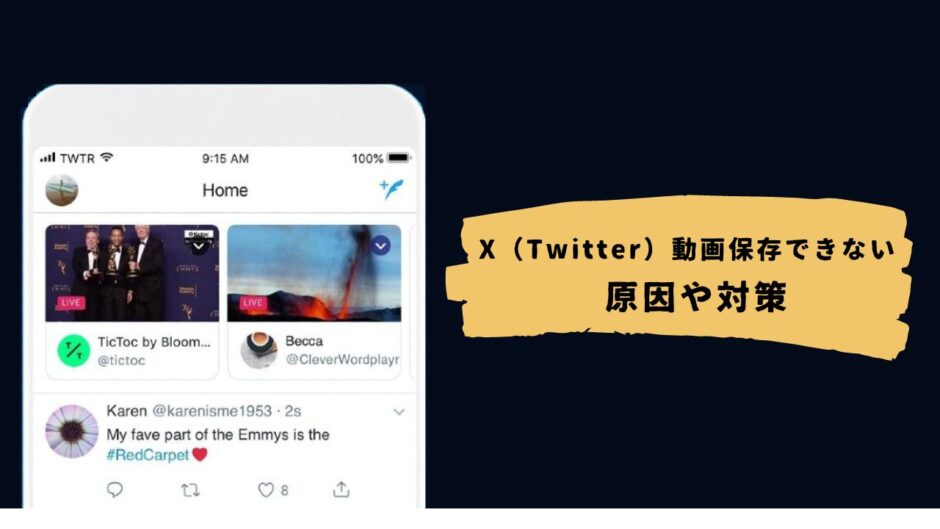Twitterの動画を保存しようとするが、結局失敗した。皆さんはこんな経験はないでしょうか?
この記事では、Twitterの動画保存ができない原因とその解決策について説明します。また、Twitterの動画を保存・ダウンロードする方法も説明します。Twitter動画を保存できない場合は、この記事が役に立ちます。
Twitterの動画を保存できないのはなぜ?
まずTwitterの動画が保存できない原因について説明します。
原因1:動画ファイル保存機能はついていない
Twitterの利用規約によると、ユーザーはTwitterから画像は保存できますが、アプリ版、ブラウザ版ともに動画をダウンロードすることはできません。
Twitterの動画を保存する際に、外部ツールを使用せずに、直接自体から動画を保存することが不可能です。
原因2:保存ツールに不具合がある
Twitterのは動画ダウンロード機能を提供していないため、通常は外部ツール使用してTwitterの動画を保存する必要があります。
Twitter保存ツールによって、ダウンロードに失敗する原因も異なります。たとえば、オンラインビデオダウンロードサイトを使用する場合、そのサイトが故障している、そのビデオをサポートしていない、またはTwitterのビデオリンクが正しくないかどうかをチェックする必要があります。オンラインビデオダウンロードソフトウェアを利用している場合、ソフトウェアのバグである可能性があります。また、Twitter側が定期的に仕様を変更するため、サイトやソフトがまだ対応していない可能性があります。
原因3:ネット接続環境が不安定
ネットワーク接続が遅いか不安定なため、保存の速度が遅くなったり、動画保存の途中で切断されたりすることがあります。
原因4:動画に著作権保護がある
著作権者の要件や動画の内容に応じて、一部のTwitter動画には、解像度の制限、ビデオストリームの暗号化、デジタルウォーターマークの追加など、異なる措置を適用することがあります。
原因5:保存デバイスのストレージ容量が足りない
端末のストレージがオフラインで保存するためのファイル容量よりも少なくなっているため、お使いのデバイスにストレージ容量が足りない場合、Twitter動画の保存がうまくいけません。
原因6:アプリのバージョンは古い
Twitterのバージョンが最新ではない場合、一部の機能は正常に動作できないので動画をオフラインに保存出来ない不具合が起きました。
Twitterの動画を保存できない対策
では、実際にTwitterで動画は保存できない場合の対処法をご紹介していきます。順番に確認してみましょう。
対策1:別のTwitterの保存ツールを使用
Twitter動画ツールを利用していると、何らかの不具合が発生して正常に動かなくなります。またキャッシュがたまってアプリやソフトの動作が遅くなる事もあります。
Twitterダウンロードできない問題を避けるために、更新頻度の高いダウンロードソフトまたはアプリを利用することがお薦めです。例えば「VideoProc Converter AI」はサイト側の仕様変更を検出すると自動ダウンロード機能をアップデートすることができます。このソフトを利用してYouTube動画を保存する方法については、本文の後半で紹介してあります。
対策2:PCやスマホを再起動し、キャッシュをクリア
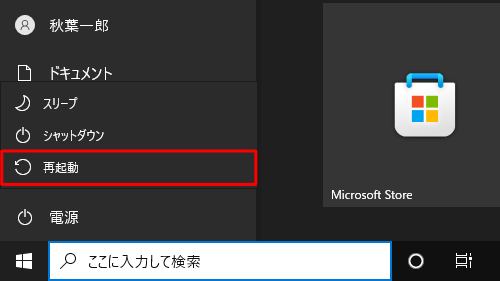
Twitterの保存だけでなく、アプリやスマホの動作が重くなった時は「再起動」することで問題が解消することがあります。
PCやスマホは長時間利用していると、たくさん仮想メモリが作成されるので、PCやスマホの動作が重くなったり、アプリやブラウザの影響を受けて動作が遅くなり、動画の保存やダウンロードが遅くなる原因となります。
重くなった動作は再起動することで、仮想メモリなどの不要ファイルがクリアされ、問題が解消されます。ダウンロードできないときは一度再起動を試してみましょう。
ダウンロードサイトを利用している場合は、ブラウザのキャッシュを削除するのが有効です。
対策3:アプリやソフトを再インストールを試してみる
アプリの不具合が原因で動画がダウンロードできなくなる場合もありますので、そんなときは最新版のアプリを再インストールしてみましょう。使い始めの状態に戻すことで、ダウンロードができるようになる事があります。
対策4:インターネット環境を改善

Twitter動画を視聴したり、ダウンロードするにもインターネット回線を安定させなければいけません。
動画は保存できない時にインターネット通信を改善するには、Wi-Fiルーターを再起動したり、5G通信に切り替えたりなど見直せるポイントがあります。
また、機内モードのオン・オフも効果的な方法の1つです。改善したらTwitter動画のオフライン保存を再試行しましょう。
対策5:デバイスの容量を増やす
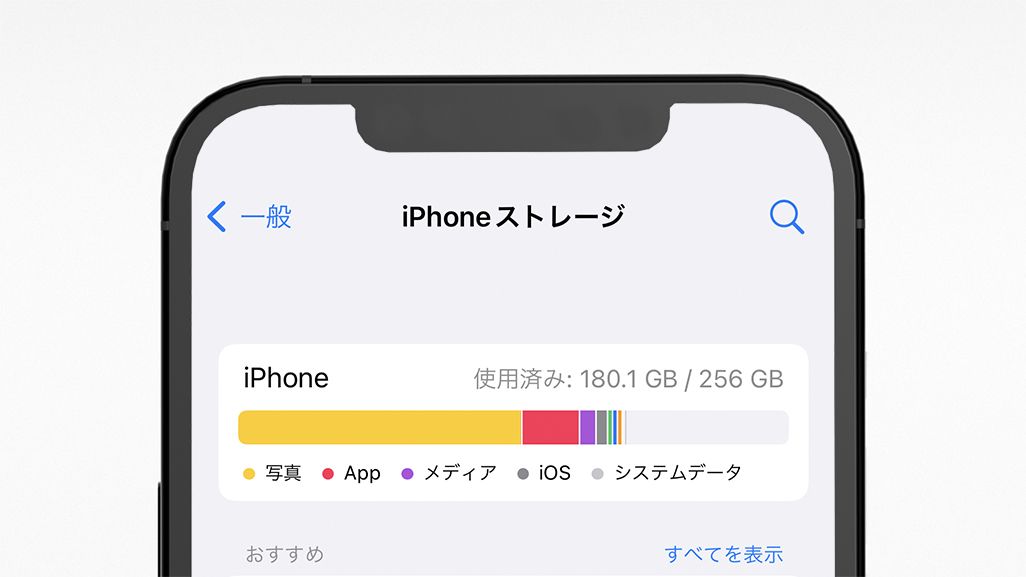
Twitter動画をオフラインに保存するのは実際にスマホのストレージ容量に依存します。そのため、端末の空き容量が不足すると当然に動画はダウンロードできなくなります。
お使いのデバイスの容量を確認して、ギリギリになっている場合は写真アプリや動画ファイルの一覧から不要な動画などは削除しておきましょう。
対策6:Twitterアプリをアップデート
Twitterアプリのバージョンは古いので動画を正常にダウンロードできない場合、それを最新バージョンにするだけで簡単に問題を改善できます。
❶. App Storeにアクセスして、右上隅のプロフィール写真をタップします。
❷. 下にスワイプして保留中の更新を検索します。
❸. Twitterが更新リストに出た場合「アップデート」をタップして更新します。
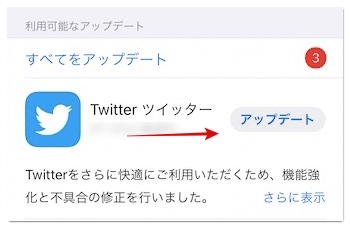
❶. Google Playストアにアクセスして、プロフィール写真をタップします。
❷. 「マイアプリとデバイスの管理」→「管理」→「アップデート利用可能」をタップします。
❸. アップデート利用可能の一覧にTwitterが表示されているので、チェックを付けて更新ボタンをタップするとアップデートします。
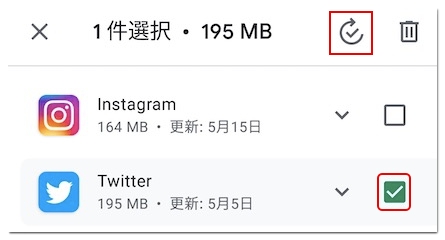
信頼性の高いTwitter動画保存ソフトでTwitter動画をダウンロード
ここでは、「VideoProc Converter AI」という更新頻度が高く、安定的なTwitterダウンロードソフトを紹介したいです。このソフトは、サイト側の仕様変更を検出されるとダウンロード機能の自動更新を行います。Twitterの仕様変更によりダウンロードできない問題は避けられます。
そのダウンロード機能を利用して、Twitter動画の動画を保存することができます。Twitterの他、YouTube/ニコニコ動画 / FC2 / TVerなど1000以上のサイトの動画ダウンロードにも対応しております。
さらに、録画機能も搭載され、ダウンロードできないTwitter動画を録画して保存することも可能です。
次は、このソフトを利用してTwitter動画をダウンロード・録画する方法について詳しく説明させていただきます。
1:Twitter動画をダウンロードして保存する手順
Step1、VideoProc Converter AIをダウンロード・インストールします。起動画面で「ダウンロード」をクリックします。

Step2、上部の「動画追加」をクリックし、保存したいTwitter動画のURLをコピーして、「URL貼付け&分析」をクリックします。
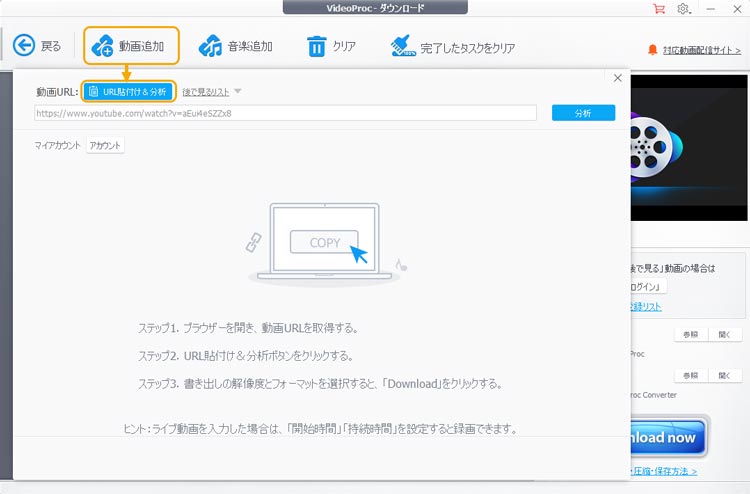
Step3、動画が解析されたら、ダウンロードできる動画リストが表示されます。お好みで選択したら、「選ばれた動画をダウンロードする」をクリックします。
Step4、最後は、「Download Now」アイコンをクリックするとダウンロードが始まります。
1:Twitter動画を録画して保存する手順
Step1、VideoProc Converter AIをダウンロード・インストールします。起動画面で「録画」をクリックします。
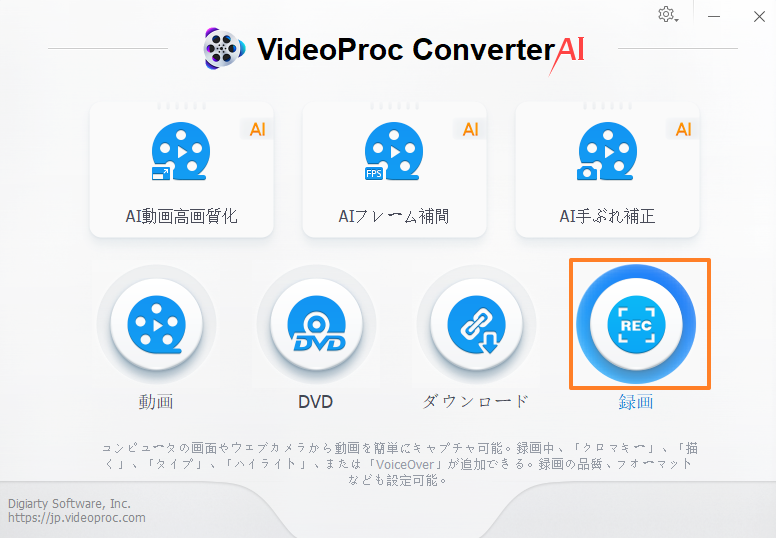
Step2、録画画面に切り替わるので「画面録画」を選び、録画設定を調整します。以下はTwitter録画の設定を調整します。
「クロップ」:フルスクリーンキャプチャまたは特定の領域を選択します。今回は1人だけ録画したいなので、録画したい人の画面を選択します。
「スピーカーとマイクのアイコン」:システム内蔵音声とマイク音声を録音するかどうかを設定します。
「出力フォルダ」:録画されたビデオファイルが保存される場所を選択します。
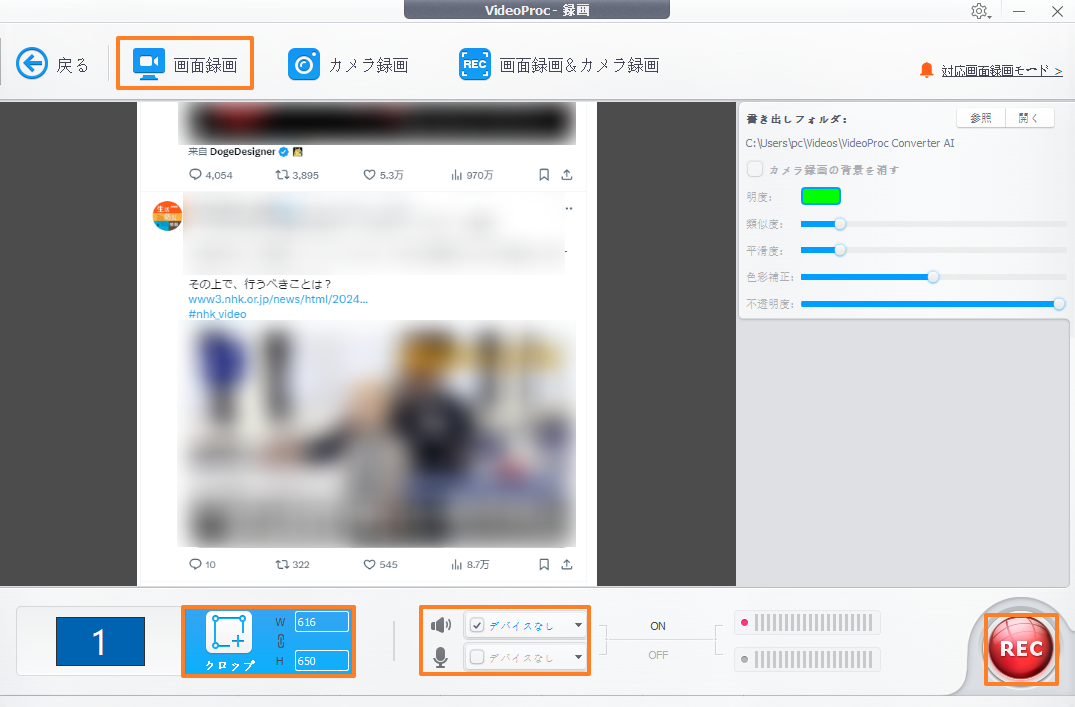
Step3、「RUN」のアイコンをクリックします。カウントダウン3秒が終わったら、録画が開始します。この状態で録画したいTwitter動画を再生します。
Step4、録画終了は、ソフトにある「STOP」ボタンをクリックすることで実行できます。
最後に
今回はTwitter動画を保存できない問題について、原因と対処法を詳しく紹介してきました。
さらに、適切のTwitterの動画保存・ダウンロード方法を探す方のために、この記事では優れたツールもいくつかご紹介しました。お役に立てば幸いです。
Twitterから保存した動画は、あくまで私的利用に限られています。ダウンロードしたTwitter動画を勝手に再配布・販売した場合は著作権侵害となりますので注意しましょう!